So zeigen Sie eine Vorschau Ihrer Diashow in Powerpoint 2013 an
Wenn Sie mit dem Erstellen eines Dokuments fertig sind, ist es immer eine gute Idee, Ihre Arbeit Korrektur zu lesen oder zu überprüfen, um sicherzustellen, dass sie fehlerfrei ist. Wenn Sie jedoch in Powerpoint arbeiten, reicht es möglicherweise nicht aus, die Folien erneut zu lesen. Sie sollten auch die gesamte Diashow von Anfang bis Ende ansehen, so wie sie Ihrem Publikum präsentiert wird. Dies ist besonders wichtig, wenn Sie viele Übergänge, Animationen oder Videos verwenden, die beim Anzeigen statischer Folien nicht so gut übersetzt werden.
Sehen Sie sich Ihre Präsentation in Powerpoint 2013 an
Die Vorschau Ihrer Powerpoint 2013-Präsentation direkt aus dem Programm dient drei Zwecken. Es zeigt Ihnen, wie Sie die Präsentation starten, wenn Sie sie geben müssen. Außerdem können Sie nach Fehlern suchen und üben, was Sie zusammen mit Ihren Folien sagen werden.
Schritt 1: Öffnen Sie Ihre Powerpoint 2013-Präsentation.
Schritt 2: Klicken Sie oben im Fenster auf die Option Diashow.

Schritt 3: Klicken Sie im Abschnitt Diashow starten der Multifunktionsleiste auf die Option Von Anfang an, um sie vom Beginn der Präsentation an anzusehen, oder wählen Sie die Option Von aktueller Folie aus, um mit der aktuell ausgewählten Folie zu beginnen.
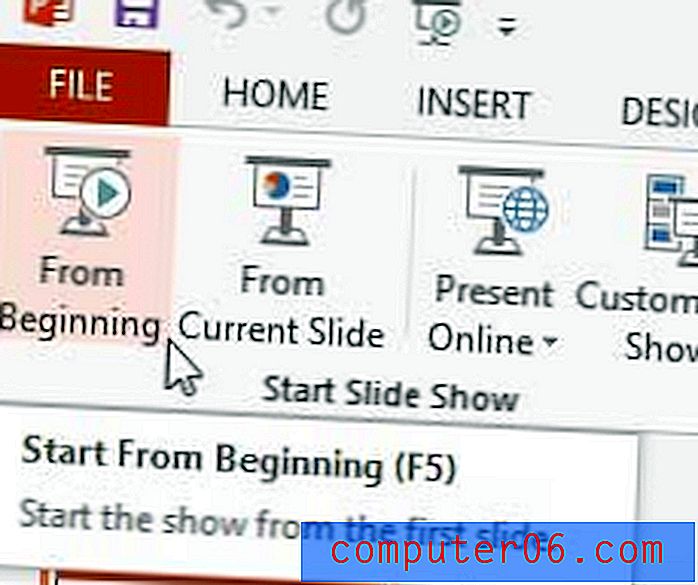
Wenn Sie festgelegt haben, dass Ihre Folien für einen bestimmten Zeitraum angezeigt werden, müssen Sie nichts tun, um zwischen den Folien zu wechseln. Wenn Sie dies nicht getan haben, müssen Sie die Pfeiltasten auf Ihrer Tastatur verwenden, um zwischen den Folien zu wechseln.
Sie können die Diashow auch jederzeit beenden, indem Sie die Esc- Taste auf Ihrer Tastatur drücken.
Wenn Sie planen, Ihre Diashow mitzunehmen und Ihren Computer nicht mitnehmen möchten, sind ein USB-Flash-Laufwerk oder eine externe Festplatte gute Optionen. Sie können bei Amazon ein 32-GB-USB-Flash-Laufwerk oder eine externe 500-GB-Festplatte für weniger kaufen, als Sie in den meisten Einzelhandelsgeschäften finden.
Wenn Ihre Powerpoint-Datei zu groß ist, um per E-Mail oder Upload hochgeladen zu werden, kann das Komprimieren von Medien dazu beitragen, die Dateigröße zu verringern. Erfahren Sie, wie Sie Medien in Powerpoint 2013 komprimieren.



